电脑无法安装打印机驱动怎么办?
更新时间:2023-10-23 07:46:08作者:bianji
安装不了打印机驱动的解决方法
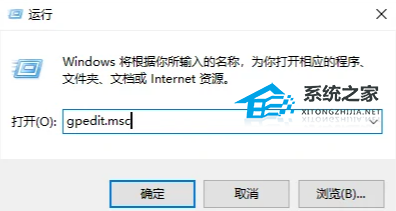
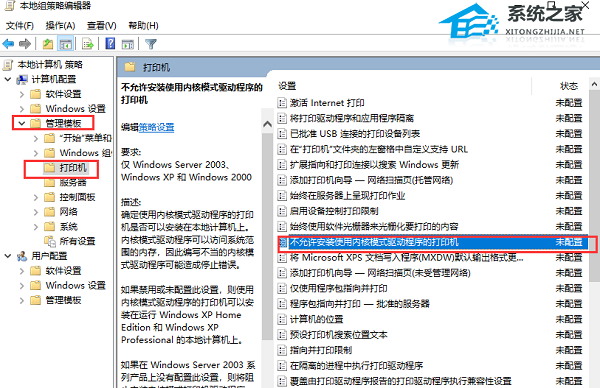
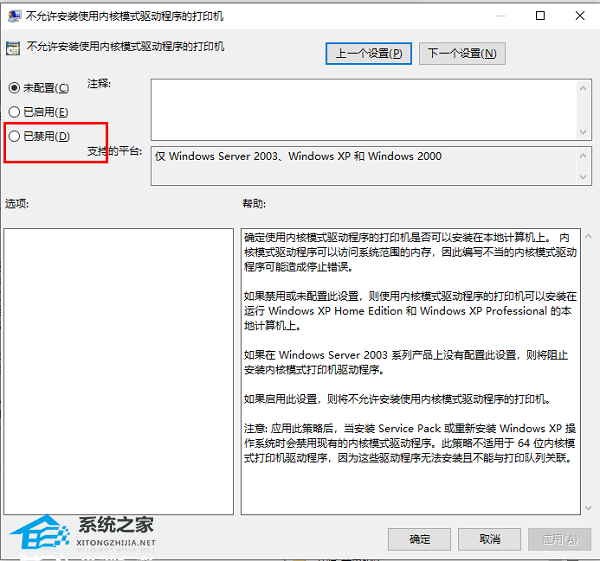
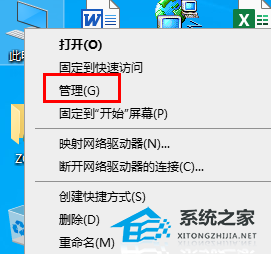
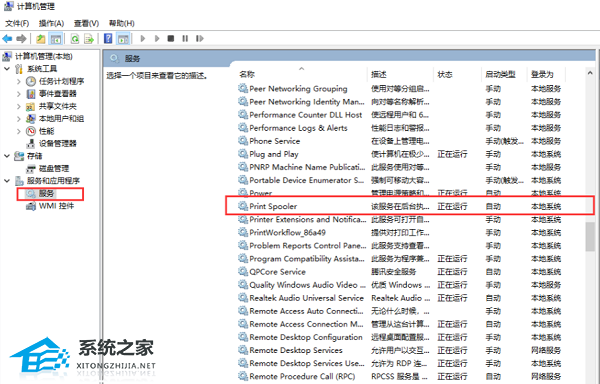
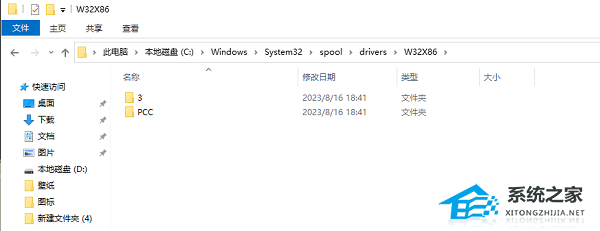

1. “win+R”快捷键开启运行,输入“gpedit.msc”回车打开。
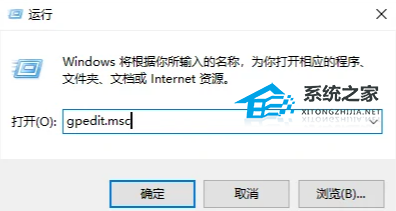
2. 进入到组策略编辑器后,依次点击左侧栏中的“计算机配置——管理模板——打印机”,找到右侧中的“不允许安装使用内核模式驱动程序的打印机”双击打开。
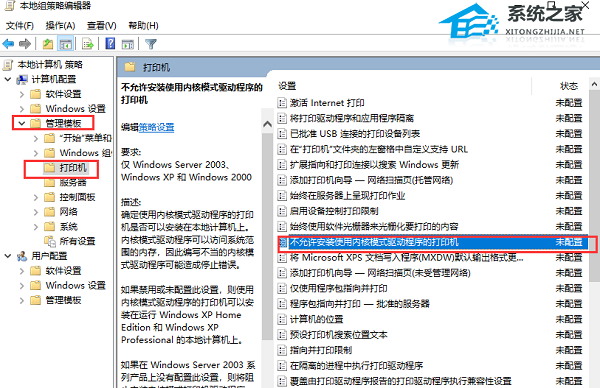
3. 在打开的窗口界面中,将“已禁用”勾选上。
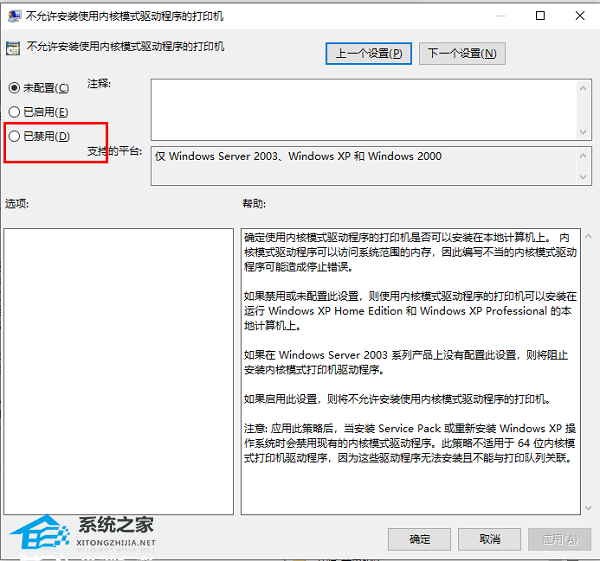
4. 右击桌面上的“此电脑”,选择选项列表中的“管理”。
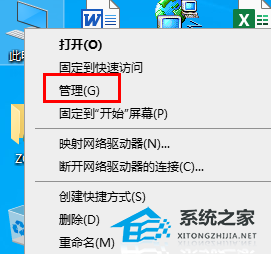
5. 进入到“管理”界面后,点击左侧栏“服务和应用程序”中的“服务”,然后找到右侧中的“Print spooler ”,右击将其“停止”。
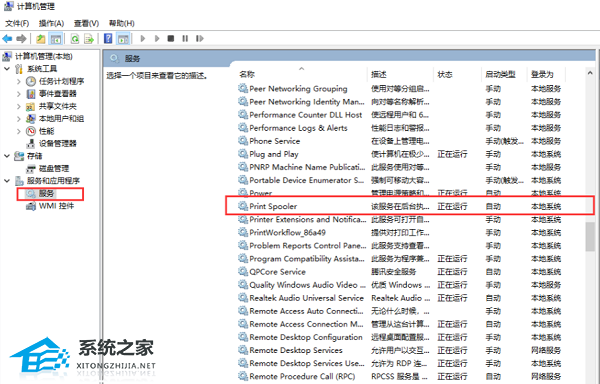
6. 随后双击打开“此电脑”,进入到“C:WindowsSystem32spooldriversW32X86”文件夹中,将里面的文件全部删除(注意,此操作会将于己安装的打印机驱动全部删除)。
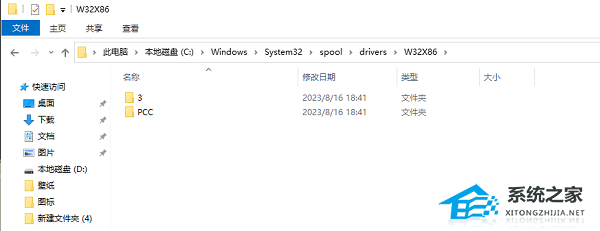
7. 最后再进入到“服务”界面中,双击“Print spooler”,点进“服务状态”中的“启动”按钮,之后再按照正常方式安装打印机驱动即可。

- 上一篇: 新电脑卡顿不流畅怎么解决?
- 下一篇: 深度技术和雨林木风哪个系统好用?教你如何选!
电脑无法安装打印机驱动怎么办?相关教程
- 打印机安装驱动怎么装 电脑怎么装打印机驱动
- oki打印机驱动安装方法 oki打印机怎么安装驱动
- Windows11打印机驱动怎么安装?Windows11打印机驱动安装方法分享
- 打印机驱动安装后不能打印怎么办?打印机驱动安装后不能打印的解决方法
- win7打印机驱动怎样安装,win7安装打印机驱动的方法
- tsc打印机驱动如何下载安装 tsc打印机驱动安装方法
- 打印机驱动无法安装是什么原因 打印机驱动无法安装怎么解决
- Win8怎么安装打印机驱动|Win8安装打印机驱动的步骤
- 联想打印机驱动怎么安装 联想打印机驱动安装教程
- Win11打印机驱动怎么安装 Win11安装打印机驱动教程
- 5.6.3737 官方版
- 5.6.3737 官方版
- Win7安装声卡驱动还是没有声音怎么办 Win7声卡驱动怎么卸载重装
- Win7如何取消非活动时以透明状态显示语言栏 Win7取消透明状态方法
- Windows11怎么下载安装PowerToys Windows11安装PowerToys方法教程
- 如何用腾讯电脑管家进行指定位置杀毒图解

